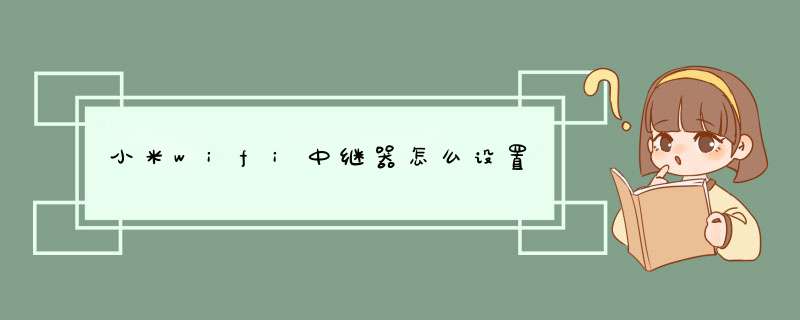
1、首先,将小米wifi中继器连接到电源后,打开手机上的【米家】软件,如下图所示,然后进入下一步。
2、其次,完成上述步骤后,输入手机号码和验证码以登录,如下图所示,然后进入下一步。
3、接着,完成上述步骤后,单击右上角的【+】图标,如下图所示,然后进入下一步。
4、然后,完成上述步骤后,找到附近的设备,可以看到小米中继器的标志,单击进入,如下图所示,然后进入下一步。
5、随后,完成上述步骤后,在新的界面中,单击【点击选择WLAN】选项,如下图所示,然后进入下一步。
6、接着,完成上述步骤后,在新的页面中,选择当前的无线信号名称,然后输入无线密码,再单击“下一步”按钮,如下图所示,然后进入下一步。
7、然后,完成上述步骤后,可以看到系统正在自动连接到无线网络,并等待连接完成,如下图所示,然后进入下一步。
8、最后,完成上述步骤后,当连接进度完成并且系统提示【连接成功】时,就表示小米wifi中继器已经设置好了,如下图所示。这样,问题就解决了。
小米路由器3c中继设置的方法是怎么样的呢?小米路由器不仅可以为我们提供无线网络,还可以将现有的无线网络进行无线中继。
首先,请大家将路由器的电源插好,等到路由器正常工作以后,连接到路由器放出的无线网络或者是使用网线连接到电脑终端。在浏览器中输入192.168.31.1(默认IP地址是这个,如果修改过的话,请输入你修改后的IP地址),打开小米路由器的管理页面。
进入小米路由器的管理登陆页面以后,输入当前路由器的密码,密码验证以后就可以进入小米路由器的后台管理页面了。我们需要点击页面中的“常用设置”菜单选项。
进入小米路由器的常用设置选项以后,点击“上网设置”选项,在上网设置界面中我们可以找到有关路由器中继模式的设置项目。
进入上网设置主界面以后,将页面向下拉,然后找到最后一项工作模式切换选项点击“切换”按钮,开始进入小米路由器工作模式切换向导页面。当前的模式是正常的路由工作模式。
在接下来打开的页面中,我们点击选择“无线中继工作模式”,用这个模式可以拓展已经存在的但是信号不够强大的无线网络,点击“下一步”按钮。
在接下来打开的页面中,小米路由器就会扫描周围存在的无线网络,点击选择要中继的'无线网络,在无线网络中继之前,需要连接到该无线网络,所以你得先知道这个无线网路的密码。这里我选择的是开放的无线网络,所以省略了输入密码的这个步骤,小伙伴们在 *** 作的时候需要注意哦。
接下来,页面会提示我们修改路由器中继模式下的无线网络名称和密码,如果你觉得没有必要的话,可以保持和原来的无线路由器名称和密码一致。如果想修改的话,可以直接点击“手工输入无线网络名称”。一切准备好以后,点击“一键无线中继”按钮。
接下来,路由器页面会提示正在设置中,请稍候的信息提示。在等待的过程中,千万不可断开路由器的电源,也不要关闭浏览器或者是断开网络的连接,否则可能导致错误。
等待大约30s以后,页面会d出提示“小米路由器一键中继成功”的消息提示,同时给出了我们中继后的网络名称和IP地址,这个信心很重要哦,小伙伴们一定要记牢。
最后,当我们点击了“确定”按钮之后,路由器会自动断开先前连接过的网路,也就是那个网络已经消失了,我们可以连接中继后的无线网络信号啦,小伙伴们赶快试试吧。
欢迎分享,转载请注明来源:内存溢出

 微信扫一扫
微信扫一扫
 支付宝扫一扫
支付宝扫一扫
评论列表(0条)